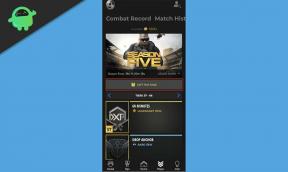Kako popraviti kôd pogreške Microsoftovih timova caa7000a?
Miscelanea / / August 05, 2021
Kad god govorimo o softveru za suradnju, Microsoftovi timovi prvo nam padne na pamet. Dakle, sasvim je uobičajeno da korisnici imaju problema zbog velike baze korisnika i opterećenja na poslužiteljima. Ali rijetko vidimo probleme, ali ponekad problem stvara veliku bol tijekom radnog vremena. Danas ćemo razgovarati o jednom takvom pitanju zbog kojeg se korisnici češu po glavi. Nakon ovih pogrešaka Microsoft je objavio neka ažuriranja, ali za razliku od onoga što smo mislili, činilo se da je ažuriranje bespomoćno riješiti ove probleme. Dakle, ako ste vjerojatno ovdje, imali ste isti problem s kodom pogreške caa7000a.
Većinu vremena timovi prikazuju mnoge kodove pogrešaka, što čini zbunjujućim razumijevanje problema. Ali danas ćemo razgovarati o kodu pogreške caa7000a, koji je više greška nego kôd pogreške. Dakle, razumijevanje i to što radite sami bit će ugodnije. Započnimo.
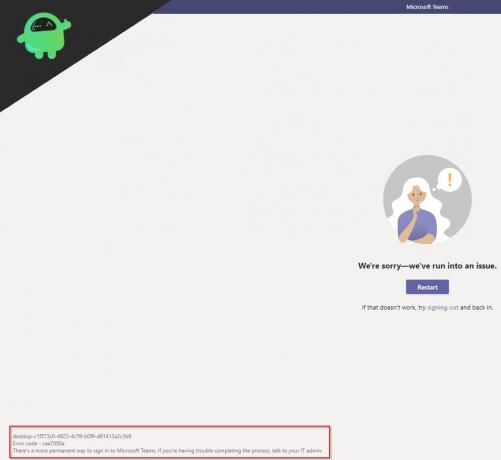
Sadržaj
- 1 U čemu je problem?
-
2 Kako popraviti kôd pogreške Microsoftovih timova caa7000a?
- 2.1 Popravak 1: Ponovno instalirajte Microsoft Teams
- 2.2 Popravak 2: Provjerite ima li problema s mrežnom vezom
- 2.3 Popravak 3: Problemi s klijentima
- 3 Zaključak
U čemu je problem?
Pitanje je jednostavno, ali uznemirujuće. Kad god se morate pridružiti važnom sastanku ili glasovnoj konferenciji, timovi vam neće dopustiti da uđete i prikažete kod pogreške caa7000a. Ovaj kôd pogreške prikazuje se ne samo kad se pokušate pridružiti sastanku, već se pojavljuje i tijekom razgovora. A najstrašnije je tijekom prezentacije. Kôd pogreške caa7000a zapravo je kôd pogreške mrežne povezanosti što znači da se Microsoft Teams ne može povezati s mrežom.
Vidjevši ovaj kôd pogreške, korisnik se osjeća bespomoćno jer svi znaju što prezentacija znači, a pogrešan jednostavno sve može pokvariti. Dakle, ako imate isti problem, ovaj vodič je za vas. Sastavili smo najbolje popravke koji će vam pomoći da u skorije vrijeme ne dobijete ove kodove pogrešaka. Prijeđimo na naše popravke.
Kako popraviti kôd pogreške Microsoftovih timova caa7000a?
Ispravljanje koda pogreške Microsoftovih timova predstavlja šetnju ako jasno razumijete cijeli postupak. Razgovarat ćemo o jednostavnim popravcima, a vi ih možete učiniti sami bez ičije pomoći. Ne zaboravite ih primijeniti redoslijedom o kojem ovdje raspravljamo. Pa krenimo na naše popravke.
Popravak 1: Ponovno instalirajte Microsoft Teams
Jedno od najboljih rješenja za rješavanje problema s kodom pogreške caa7000a je deinstalacija Microsoftovih timova i nastavak ponovne instalacije. Slijedite korake ako vam je potrebna pomoć pri deinstalaciji.
- Otvorite Explorer na programskoj traci
- Zatim u gornjem desnom dijelu kliknite karticu Računalo
- Na kartici računala kliknite Deinstaliraj ili promijeni program
- Pronaći Microsoft Teams i deinstalirajte ga.
- Sada preuzmite Microsoftove timove s službena stranica proizvoda
- I dvaput kliknite na instalacijski program i slijedite upute na stranici
Ako izvršite novu instalaciju, hello će riješiti ovaj kod pogreške caa7000a. I nadam se da se neće ponoviti. Prijeđite na sljedeći popravak da biste nastavili s vodičem
Popravak 2: Provjerite ima li problema s mrežnom vezom
Kao što znamo da je kôd pogreške caa7000a kôd pogreške povezivanja, pa je pametno provjeriti ima li problema s mrežnom povezanošću u sustavu. Da biste to učinili, slijedite korake u nastavku.
- Prije svega provjerite je li vaša internetska veza stabilna ili nije. Možete pronaći rješavanje problema s mrežom ovdje
- Možete pokušati s drugim vezama poput mobilne pristupne točke
- Tada također možete riješiti mrežne postavke u ugrađenom alatu za rješavanje problema
Nakon što pokušate sve ovo, vaš će problem biti riješen. Ako ovo ne pomogne, prijeđite na sljedeće rješenje.
Popravak 3: Problemi s klijentima
Postoji nekoliko uzroka koji dovode do koda pogreške caa7000a, a većina njih je njihov vlastiti problem s klijentom. Slijedite korake u nastavku da biste ih u skladu s tim riješili.
- Ako vaša aplikacija uzrokuje ove probleme, možete provjeriti mrežno sučelje Microsoft Teams u pregledniku
- Ako vaš web-klijent ne radi, isprobajte mobilne aplikacije.
- Timove Microsoft možete popraviti iz paketa Microsoft Office Suite
- Pokušajte biti sigurni da ne upotrebljavate nijedan VPN jer VPN-ovi uvijek stvaraju probleme s aplikacijama
- Također možete provjeriti da vaš antivirusni program ili vatrozid ne ometaju, da biste to učinili, dodajte timove na popis iznimki.
Možete isprobati sve ove metode da biste popravili kôd pogreške caa7000a. Čineći sve ovo, jedan od svih sigurno će riješiti vaš problem. I u roku od nekoliko dana, Microsoft će objaviti ažuriranja zakrpe koja će konačno riješiti vaše probleme s klijentom.
Vezane objave:
- Ne uznemiravaj ne radi na Microsoft timovima tijekom prezentacije: Kako popraviti?
- Kako popraviti ako datoteka Microsoft Teams i dalje prikazuje zaključanu pogrešku?
- Microsoftovi timovi se neće deinstalirati, ali nastavljaju se ponovno instalirati: Kako ukloniti?
- Kako povezati Slack i Microsoft timove?
Zaključak
Ovaj je vodič trebao pomoći korisnicima koji se suočavaju s kodom pogreške caa7000a u svojoj aplikaciji Microsoft Teams. Nadamo se da vam je ovaj vodič bio koristan. Ako imate pitanja ili povratne informacije, slobodno komentirajte dolje sa svojim imenom i ID-om e-pošte. Isto tako, pogledajte našu iPhone Savjeti i trikovi, Savjeti i trikovi za računala, i Android savjeti i trikovi za još takvih savjeta i trikova. Hvala vam.
Anubhav Roy je student računarstva, koji strahovito zanima svijet računala, Androida i drugih stvari koje se događaju u svijetu informacija i tehnologije. Obučen je za strojno učenje, znanost podataka i programer je na jeziku Python s Django Frameworkom.